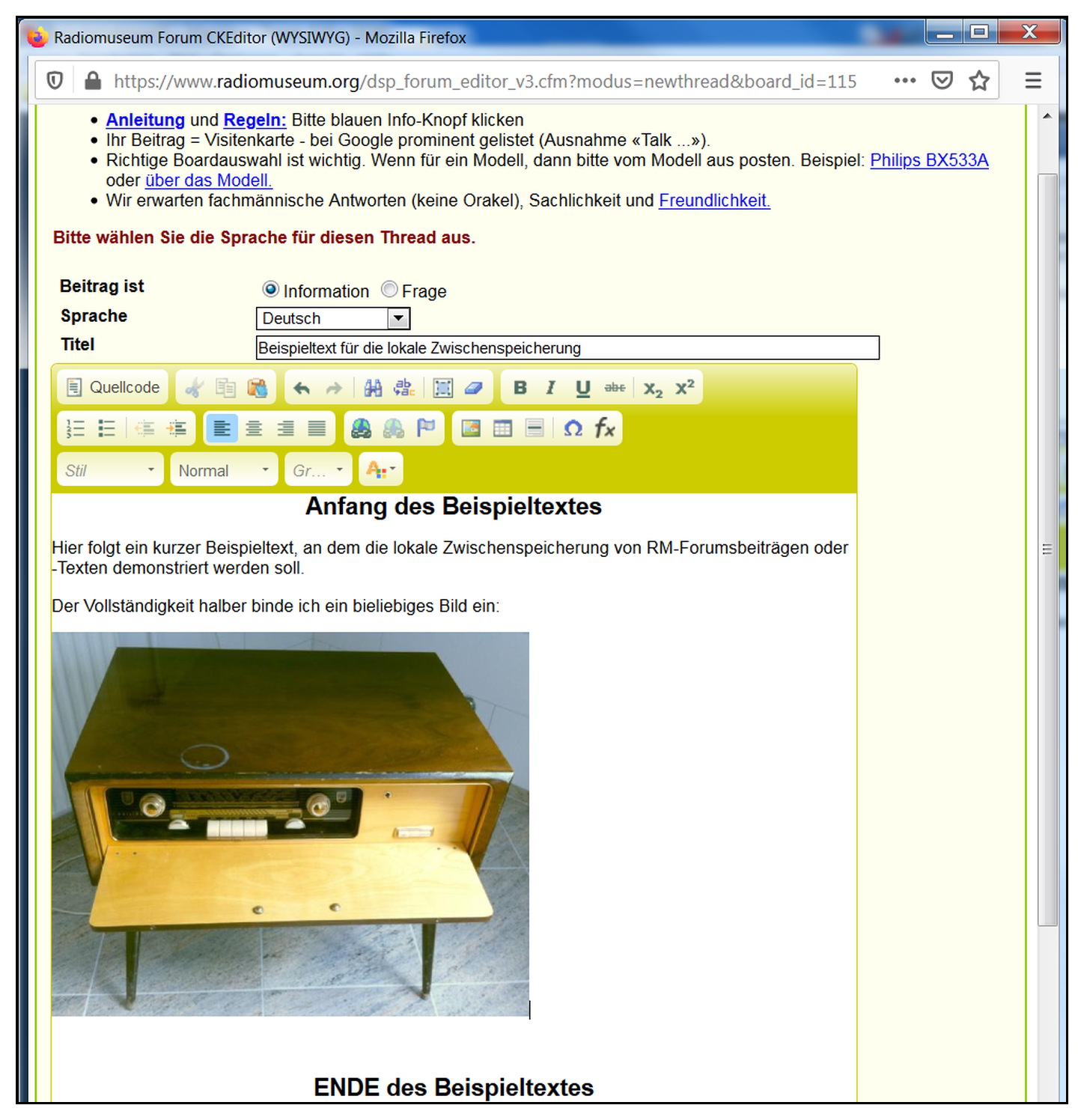Zwischenspeicherung von RM-Forumsbeiträgen und -Texten
Zwischenspeicherung von RM-Forumsbeiträgen und -Texten

Aus gegebenem Anlass möchte ich hier eine kurze Anleitung zum lokalen Zwischenspeichern von RM - Forumsbeiträgen oder -Texten auf dem eigenen Rechner geben.
Der Wunsch einen bereits angefangenen Beitrag nicht sofort zu Ende zu schreiben, sondern auf dem eigenen Rechner zwischenzuspeichern, kann unterschiedliche Gründe haben. Hier zwei Beispiele von vielen:
- Beim Verfassen eines Forumsbeitrags gibt es neue Gesichtspunkte, die vor dem Weiterschreiben eine nähere Recherche erforderlich machen.
- Man möchte einen detaillierten Bericht verfassen, dessen Fertigstellung sich voraussichtlich über längere Zeiträume erstrecken wird.
Natürlich kann man so vorgehen, dass man das Fenster des RM - Editors über den ganzen Redaktionszeitraum geöffnet lässt. Das ist nicht zu empfehlen, da z.B. bei einem unbeabsichtigten Herunterfahren des Rechners der RM - Editor geschlossen wird und der bis dahin geschriebene Text verloren geht.
Zweckmäßiger ist eine gezielte lokale Speicherung des Textes als Datei auf dem eigenen Rechner..
Natürlich kommt einem hierbei sofort in den Sinn, den soeben verfassten Text im RM - Editor zu markieren (bei gedrückter linker Maustaste mit dem Cursor über den gesamten Text wischen), in ein WORD - Dokument hinüber zu kopieren und als *.docx - Datei abzuspeichern. Das ist zwar im Prinzip möglich, man wird aber beim Zurückkopieren des Textes aus WORD in den RM - Editor bemerken, dass sämtliche ursprünglichen Text - Formatierungen verloren gegangen sind. Das wäre vielleicht noch zu verschmerzen. Was aber schon ärgerlicher ist, ist die Tatsache, dass alle Links verloren gegangen sind - auch die zu in den Text eingebetteten Bildern. Man muss also alle Links neu setzen und alle Bilder neu in den Text einbetten. Der Grund für diesen Informationsverlust: WORD "versteht" die im RM - Editor gesetzten Verweise nicht, sondern verwendet seine eigenen Formatierungen, die mit denen des RM-Editor nicht kompatibel sind.
Der Ausweg aus diesem Dilemma ist denkbar einfach:
Wahrscheinlich hat sich schon so mancher über den Button "Quellcode" links oben in der Taskleiste des RM - Editors gewundert. Drückt man diesen Button, so wird der Text in der so-genannten HTML - Formatierung (Hyper Text Markup Language) dargestellt. Den in HTML transponierten Text kann man nun nach WORD kopieren und als *.docx - Datei abspeichern. Beim Zurückkopieren von WORD in den RM - Editor gehen so keine Formatierungen mehr verloren.
Wer das allerdings einmal an einem praktischen Beispiel ausprobiert hat, wird bemerken, dass sich auch bei kurzen Texten sehr voluminöse *.docx - Dateien ergeben. Die Verwendung von WORD mit seiner komplexen Programmstruktur ist zur Speicherung von einfachen Texten im Quellcode zwar im Prinzip möglich, aber eigentlich ungeeignet.

Glücklicherweise gibt es im MICROSOFT Zubehör-Paket weitere Programme, die sich zur Speicherung der Quellcode - Datei ebenfalls eignen, nämlich den "Editor" und das "Word-Pad". Der Editor speichert Dateien im *.txt - Format ab, das "Word-Pad" im *.rtf - Format (Rich Text Format).
Der "Editor" benötigt den geringsten Speicherplatz und ist daher meines Erachtens für den hier beschriebenen Zweck das am besten geeignete Programm (Auch wenn ich zugeben muss, dass Speicherplatz heutzutage keine große Rolle mehr spielt).
Hier ein praktisches Beispiel, bei dem ein Text aus dem RM - Editor im WINDOWS - "Editor" abgespeichert wird:
1.Stufe 2.Stufe
Beispieltext mit Bild Text in Quellcode umgewandelt
Der Text und das eingebette Bild erscheinen jetzt in HTML - Codierung. Bei Anklicken werden die Bilder vergrößert dargestellt!
In der dritten und letzten Stufe wird der in den Quellcode transponierte Text markiert und in ein leeres Textfenster im Editor kopiert.
So sieht das leere Editor-Fenster aus:

und so mit dem hineinkopierten Quellcode - Text des RM - Editors:
Zum Vergrößern bitte anklicken. Nun kann man den Text als *.txt - Datei lokal auf dem eigenen Rechner abspeichern. FERTIG!
Als Abschluss kann man den RM - Editor schliessen. Ohne die lokale Zwischenspeicherung auf dem eigenen Rechner wäre der ursprünglich verfasste Text jetzt verloren, es sei denn, man hätte vorher den "Speichern" - Button gedrückt. Dann wäre der Text jetzt öffentlich sichtbar... was man u.U. garnicht beabsichtigte, da der Text ja fortgesetzt werden soll.
Möchte man den Text zu einem späteren Zeitpunkt weiterschreiben, genügt es den RM-Editor zu öffen und den als *txt. - Datei zwischengespeicherten Text-Entwurf wieder zurückzukopieren.
Aber Achtung! Bevor man das tut, muss man im RM - Editor den "Quellcode" - Button drücken (Der Text soll ja wieder von HTML - Codierung in Normalschrift zurückgewandelt werden.
Also: Zunächst den "Quellcode" - Button drücken, dann den Text ins RM - Editorfenster kopieren, dann wieder den "Quellcode" - Button drücken. Nun ist der Text wieder normal lesbar und es kann weitergeschrieben werden.
Diese Beschreibung bezieht sich zwar auf das WINDOWS - Betriebssystem, ist aber auch auf jedes andere Betriebssysem anwendbar. Wesentlich ist stets, dass man den Text vor dem Speichern als lokale Datei in die Quellcode - Version wandelt.
Viel Erfolg!
Für diesen Post bedanken, weil hilfreich und/oder fachlich fundiert.